Apple TV Update
Όταν κατέχετε μια τηλεόραση Apple, γίνεται επιτακτικήγια να ενημερώσετε την τηλεόραση της Apple. Διατηρώντας το λογισμικό της Apple TV σας ενημερωμένο, μπορείτε να απολαύσετε τις τακτικές βελτιώσεις στις υπηρεσίες και τις δυνατότητες της Apple TV. Η ενημέρωση της συσκευής διασφαλίζει ότι όλες οι τελευταίες λειτουργίες του λογισμικού Apple TV σας είναι διαθέσιμες. Αναρωτιέστε πώς να ενημερώσετε την Apple TV σας, δεν θα σας εξυπηρετήσει κανένα καλό, εκτός αν τα εξερευνήσετε μόνοι σας.
Σε αυτό το άρθρο, θα σας εξηγήσουμε πώς να ενημερώσετε την Apple TV (χωρίς απομακρυσμένη επίσης). Συνεχίστε να διαβάζετε για να γνωρίζετε τα πάντα λεπτομερώς.
Ενημερώστε το λογισμικό Apple TV από τις ρυθμίσεις
Μπορείτε να ενημερώσετε το λογισμικό για την Apple TV σαςδύο διαφορετικούς τρόπους. Είτε μπορείτε να ρυθμίσετε την αυτόματη ενημέρωση είτε μέσω της μη αυτόματης ενημέρωσης. Κατά την προετοιμασία της Apple TV για ενημέρωση λογισμικού, βεβαιωθείτε ότι η σύνδεση Wi-Fi είναι αρκετά δυνατή και ότι η Apple TV σας έχει αδιάλειπτη σύνδεση με την τροφοδοσία. Δεν θα πρέπει να υπάρχει παρεμβολή ενέργειας ή δικτύου για να διακόψετε τη διαδικασία λήψης ή εγκατάστασης.
Αν αναρωτιέστε πώς να ενημερώσετε το Apple TV 4K μου, τότε εδώ έρχεται ο οδηγός βήμα προς βήμα -
1. Στο Apple TV 4K (4η γενιά), περιηγηθείτε στις "Ρυθμίσεις" και, στη συνέχεια, πιέστε την επιλογή "System".
2. Στο "Σύστημα", βρείτε "Ενημερώσεις λογισμικού" και, στη συνέχεια, επιλέξτε την καρτέλα "Ενημέρωση λογισμικού" εκεί.

3. Πατήστε το κουμπί "Λήψη και Εγκατάσταση" και αφήστε λίγο χρόνο για να κατεβάσετε το λογισμικό που έχετε κατεβάσει για την Apple TV σας.

4.Μόλις ληφθεί η ενημέρωση, η Apple TV θα επανεκκινήσει για να ολοκληρώσει τη διαδικασία. Μόλις ολοκληρωθεί η ενημέρωση, το λογισμικό θα εγκατασταθεί στην Apple TV σας. Η Apple TV σας επανεκκινεί αυτόματα μετά από αυτό.
Μπορείτε επίσης να ενημερώσετε αυτόματα το λογισμικό της Apple TV -
Επισκεφθείτε την ενότητα "Ρυθμίσεις" και κάντε κλικ στο "Σύστημα". Επιλέξτε "Ενημερώσεις λογισμικού" και ενεργοποιήστε την επιλογή "Αυτόματη ενημέρωση".
Σε περίπτωση που διαθέτετε μια παλαιότερη έκδοση της Apple TV, δηλ. τη 2η και 3η έκδοση. Στη συνέχεια, η διαδικασία ενημέρωσης του λογισμικού Apple TV είναι ελαφρώς διαφορετική. Θα πρέπει να ακολουθήσετε τον λεπτομερή οδηγό για την ενημέρωση της Apple TV.
Οδηγός βήμα προς βήμα για παλαιότερα μοντέλα ενημέρωσης λογισμικού της Apple TV -
1. Για την 2η ή την 3η γενιά της Apple TV, μεταβείτε στην ενότητα "Ρυθμίσεις" εκεί και πατήστε "Γενικά".
2. Πατήστε το κουμπί "Ενημέρωση λογισμικού". Σε περίπτωση που υπάρχει διαθέσιμη μια ενημέρωση, κάντε λήψη και εγκαταστήστε στην Apple TV σας.

3. Κρατήστε την τηλεόραση Apple συνδεδεμένη μέχρι να ολοκληρωθεί επιτυχώς η διαδικασία ενημέρωσης. Για την αυτόματη ενημέρωση του λογισμικού -
Μεταβείτε στις "Ρυθμίσεις" και αναζητήστε "Γενικά". Επιλέξτε "Ενημέρωση λογισμικού" και ενεργοποιήστε την "Αυτόματη ενημέρωση".
Εναλλακτικός τρόπος για την ενημέρωση της Apple TV
Εάν σκέφτεστε να ενημερώσετε την Apple TVχωρίς απομακρυσμένο, έπειτα έχετε έρθει στο σωστό μέρος. Με αυτό το εναλλακτικό πρόγραμμα που ονομάζεται https://www.tenorshare.com/products/reiboot.html" Καθορίζει όλες τις λειτουργίες που έχουν κολλήσει στο iOS.Μπορείτε εύκολα να ενημερώσετε το λογισμικό Apple TV στην πιο πρόσφατη έκδοση.Επιπλέον, αυτή η εφαρμογή μπορεί να πάρει την Apple TV σας η Apple TV έχει κολλήσει στη λειτουργία ανάκτησης, το λογότυπο της Apple ή η λειτουργία Airplay μπορεί να επιδιορθωθεί άψογα με τη χρήση του Tenorshare ReiBoot.Με αυτό δεν διατρέχετε τον κίνδυνο απώλειας δεδομένων.
Εκτός από την επίλυση προβλημάτων οθόνης της AppleΤηλεοράσεις, μπορεί επίσης να φροντίσει για άλλα θέματα σχετικά με το iOS. Είτε πρόκειται για ένα μη ανταποκρινόμενο Apple TV / Siri απομακρυσμένο ή άλλα σημαντικά προβλήματα iOS, αυτό το πρόγραμμα είναι ένα στολίδι μιας εφαρμογής. Η συσκευή σας iOS μπορεί να βγει ή να εισέλθει σε λειτουργία αποκατάστασης χρησιμοποιώντας αυτό το λογισμικό, με ένα μόνο κλικ. Τα περισσότερα μοντέλα συσκευών iOS υποστηρίζονται από αυτήν την εφαρμογή. Μπορείτε να το χρησιμοποιήσετε αβίαστα σε έναν υπολογιστή με Windows ή Mac. Ο καθορισμός των συσκευών σας iOS και η αποκατάστασή τους από κολλημένες στο λογότυπο της Apple, λειτουργία ανάκτησης, απενεργοποιημένη ή κατεψυγμένη οθόνη ή μαύρη οθόνη είναι μια τέχνη με αυτό το πρόγραμμα. Πάνω από 50 θέματα iOS ελέγχονται από αυτήν την εφαρμογή.
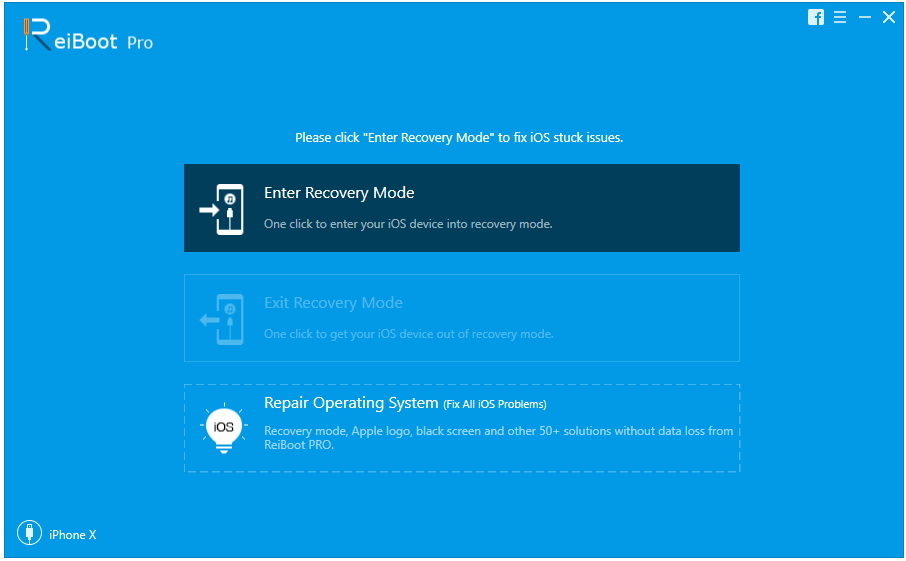
συμπέρασμα
Από το παραπάνω άρθρο, είναι προφανές ότιΤο Tenorshare ReiBoot είναι ένα αποτελεσματικό μέτρο για την αντιμετώπιση των διαφόρων προβλημάτων ενημέρωσης και εγκατάστασης που σχετίζονται με τις συσκευές iOS. Δεδομένου ότι είναι συμβατό με την Apple TV και εξασφαλίζει την ομαλή λειτουργία της συσκευής. θα πρέπει να διατηρείτε την Apple TV σας ενημερωμένη, χρησιμοποιώντας αυτό το λογισμικό. Δεν είναι μόνο τα 50 συν τα προβλήματα iOS, αλλά καθημερινά τα προβλήματα της Apple TV και τα προβλήματα οθόνης που έχουν κολλήσει μπορούν να επιλυθούν χωρίς κανένα πρόβλημα. Βεβαιωθείτε ότι έχετε κρατήσει την τελευταία έκδοση του Tenorshare ReiBoot για την ενημέρωση της Apple TV σας. Αυτό το λογισμικό θα διασφαλίσει ότι θα απολαύσετε το καλύτερο από την Apple TV σας χωρίς αποτυχία.








![[Επίλυση] Πώς να σταματήσετε το iOS 12 Ενημέρωση σε iPhone, iPad και iPod touch](/images/fix-iphone/solved-how-to-stop-ios-12-update-on-iphone-ipad-and-ipod-touch.jpg)
